جریان غیر گرمایی در یک میکسر دو بعدی
معرفی
این مدل نشان میدهد که چگونه میتوان توزیع دما را در یک میکسر آزمایشگاهی رومیزی ساده شده با استفاده از رابط ماشین چرخان، جریان غیر گرمایی در ماژول میکسر به دست آورد. عنصر آموزنده کلیدی نشان دادن روش روتور منجمد است که به طور قابل ملاحظه ای زمان محاسبات را برای یک مطالعه اختلاط سرعت می بخشد.
توضیحات کلی
هندسه مدل در شکل 1 نشان داده شده است . نمای مقطعی از میکسر آزمایشگاهی رومیزی را نشان می دهد. همزن های کوچک همیشه گیج نمی شوند. در عوض، یک یا چند میله از درب مخلوط کن وارد می شود و به عنوان بافل عمل می کند. میله ها معمولاً حاوی تجهیزاتی برای اندازه گیری، به عنوان مثال، دما یا سطح pH هستند. در این مدل، میکسر توسط یک بخاری غوطه وری ساده که دمای سطح ثابت آن 60 درجه سانتی گراد است، گیج می شود.
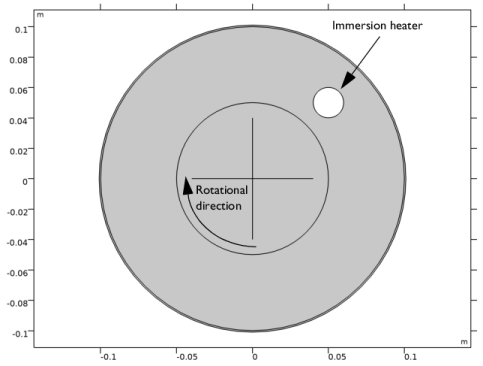
شکل 1: هندسه مدل.
مخزن میکسر با آب پر می شود که توسط پروانه چرخان در جهت عقربه های ساعت (همانطور که در شکل 1 نشان داده شده است ) با 20 چرخش در دقیقه (rpm) به هم می زند. ضخامت تیغه های پروانه به طور قابل توجهی کوچکتر از قطر مخزن است و بنابراین تیغه های پروانه به عنوان بی نهایت نازک مدل می شوند.
مخزن از فولاد ساخته شده است و توسط همرفت طبیعی که در خارج از میکسر انجام می شود تحت خنک شدن قرار می گیرد. شرایط محیطی شرایط استاندارد (دمای 20 درجه سانتی گراد و فشار برابر با 1 اتمسفر) و ارتفاع راکتور 0.2 متر است. این شرایط به عنوان ورودی برای همبستگی های همرفت طبیعی مورد استفاده برای محاسبه ضریب انتقال حرارت از دیواره مخزن به اطراف مورد نیاز است.
راه اندازی مدل
عدد رینولدز برای یک میکسر معمولاً به صورت محاسبه می شود
(1)
که در آن N تعداد چرخش در ثانیه، D a قطر پروانه و ν ویسکوزیته سینماتیکی است. عدد رینولدز بالا به این معنی است که جریان تمایل به متلاطم شدن دارد. ارزیابی معادله 1 با استفاده از ν در دمای 60 درجه سانتیگراد Re = 6944 را به دست می دهد. اگر مدل سه بعدی بود، این عدد رینولدز استفاده از یک مدل آشفتگی را تضمین می کند. اما محدودیت به دو بعد به این معنی است که یک مدل جریان آرام با عدد رینولدز بالاتر کار می کند و این مدل از هیچ مدل آشفتگی استفاده نمی کند. توسعه احتمالی مدل، اعمال یک مدل آشفتگی و محاسبه مجدد نتیجه برای بررسی اثر ساختارهای آشفته احتمالی در جریان است.
هدف این مدل بدست آوردن توزیع دما در شرایط عملیاتی است. یکی از راههای رسیدن به آنجا، شروع از سرعت صفر و توزیع دمایی همگن و شبیهسازی راهاندازی میکسر است. این روش ساده است، اما نیاز به زمان محاسباتی نسبتا طولانی دارد.
یک روش محاسباتی کارآمدتر، ابتدا شبیه سازی جریان با استفاده از رویکرد روتور منجمد است. رویکرد روتور منجمد یک مفهوم مدلسازی است که روتور را ثابت یا منجمد در فضا میداند. جریان در حوزه دوار از نظر یک سیستم مختصات دوار ثابت فرض می شود. سپس اثر چرخش توسط کوریولیس و نیروهای گریز از مرکز محاسبه می شود. جریان در قسمت های غیر چرخان نیز ثابت فرض می شود، اما در یک سیستم مختصات غیر چرخشی. بخش روتور منجمد را در راهنمای کاربر ماژول CFD ببینیدبرای اطلاعات بیشتر. نتیجه شبیهسازی روتور منجمد، تقریبی برای جریان در شرایط عملیاتی است. نتیجه به موقعیت زاویه ای پروانه بستگی دارد و نمی تواند اثرات گذرا را نشان دهد. هنوز شرایط شروع بسیار خوبی برای رسیدن به شرایط عملیاتی است.
نتیجه روتور منجمد به عنوان ورودی در یک شبیهسازی وابسته به زمان استفاده میشود و پیشرفت به سمت شرایط عملیاتی با استفاده از نمودارهای پروب بررسی میشود.
نتایج و بحث
شکل 2 توزیع سرعت به دست آمده از شبیه سازی روتور منجمد را نشان می دهد. همانطور که انتظار می رود، بالاترین قدر سرعت در نوک تیغه های مخلوط کن یافت می شود. سه ناحیه چرخش مجدد وجود دارد: یکی در پایین دست بخاری غوطه وری، یکی در امتداد دیواره بالایی و دیگری در امتداد دیواره پایینی.
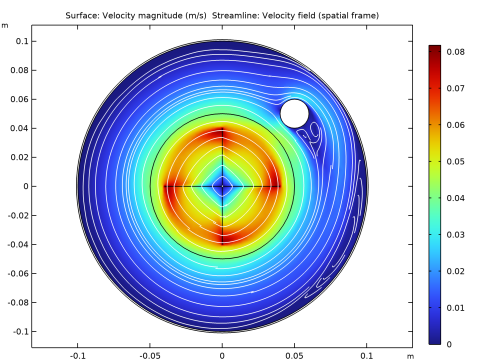
شکل 2: میدان سرعت به دست آمده از شبیه سازی روتور منجمد.
شکل 3 توزیع دمای بدست آمده از شبیه سازی روتور منجمد را نشان می دهد. خطوط جریان نیز برای تجسم میدان جریان گنجانده شده است. دما در سراسر میکسر نسبتاً همگن است. نقاط سردی در ارتباط با نواحی گردش مجدد وجود دارد. این انتظار می رود زیرا سیال در آنجا زمان ماندگاری طولانی تری در نزدیکی دیواره جامد دارد و بنابراین تماس کمتری با سیال گرم شده نزدیک به مرکز میکسر دارد.
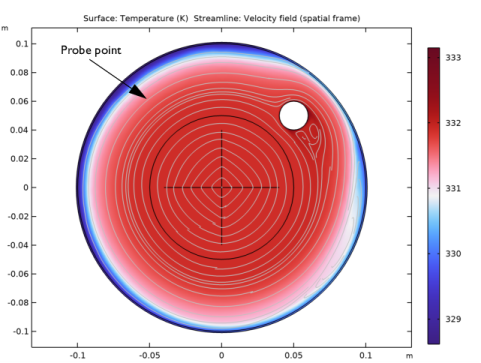
شکل 3: توزیع دما از شبیه سازی روتور منجمد به دست آمده است.
برای نظارت بر پیشرفت به سمت حالت پایدار، قدر سرعت و دما a ( x , y ) = ( -0.05 , 0.065 ) کاوش می شوند . مکان در شکل 3 نشان داده شده است . همانطور که مشاهده می شود، درست خارج از منطقه چرخش در امتداد دیوار بالایی قرار دارد.
نمودارهای پروب تولید شده در طول شبیه سازی وابسته به زمان در شکل 4 نشان داده شده است . نمودار کاوشگر سرعت نشان می دهد که الگوی جریان، پس از یک گذر اولیه، در اطراف نتیجه روتور منجمد با دامنه حدود 10 درصد نوسان می کند. انحرافات دما بسیار کمتر است.
نمودار پروب سرعت به وضوح فرکانس مربوط به عبور تیغه ها (0.75 هرتز) و فرکانس اضافی (حدود 0.25 هرتز) مربوط به جدایی متناوب لایه مرزی را نشان می دهد. ارزیابی فرکانس از عدد استروهال برای بخاری غوطهوری، مقداری در حدود 0.25 هرتز به دست میدهد، که نشان میدهد جداسازی لایه مرزی ممکن است توسط خیابان گرداب کارمان در پشت بخاری القا شود. مقدار دما فرکانس های یکسانی را نشان نمی دهد و در عوض نرم تر تغییر می کند.
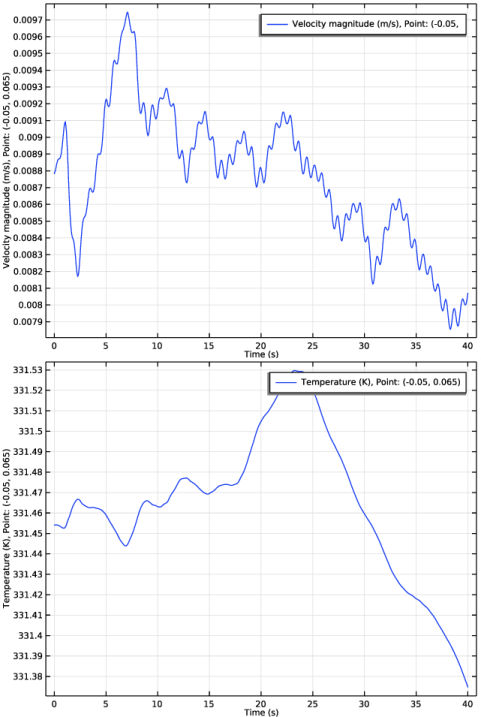
شکل 4: نمودارهای سرعت و دما را بررسی کنید.
تصویر کامل تری از پیشرفت راه حل روتور منجمد به سمت شرایط عملیاتی را می توان با ساخت یک انیمیشن به دست آورد. شکل 5 چهار عکس فوری از چنین انیمیشنی را نشان می دهد. زمان از سمت چپ بالا به سمت راست پایین اجرا می شود. قابل توجه ترین تغییرات در نواحی گردش مجدد رخ می دهد. ناحیه چرخش در پشت گرمکن غوطه وری یک الگوی ریزش دوره ای را نشان می دهد که برای جریان در اطراف یک استوانه با اعداد رینولدز متوسط است.
با نگاهی به شکل 3 ، می توان دید که ناحیه چرخش در امتداد دیواره بالایی شامل یک گرداب بزرگ و منفرد است. همانطور که شبیه سازی پیشرفت می کند (از t = 20 تا t = 40 s)، اندازه و قدرت گرداب ها در نتیجه برهم کنش بین اختلال ایجاد شده توسط گرم کننده غوطه وری و دیواره خارجی تغییر می کند.
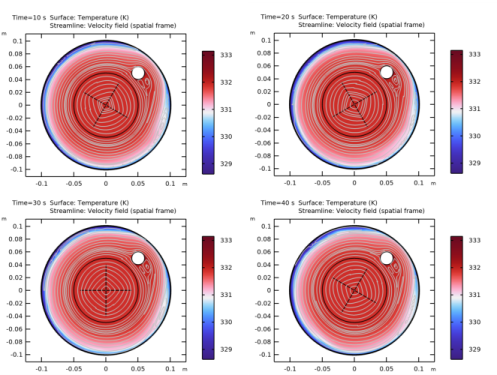
شکل 5: تکامل میدان دما از محلول روتور منجمد به سمت شرایط عملیاتی.
نتایج بهدستآمده در این مدل برای مدلهای ماشینهای دوار معمولی است: رویکرد روتور منجمد میتواند با حداقل تلاش محاسباتی، تقریب مناسبی از زمینههای جریان و دما ارائه دهد. اما اثرات گذرا تنها با یک شبیهسازی وابسته به زمان قابل ثبت هستند و این اثرات میتوانند دمای محلی و مقادیر سرعت را به طور قابل توجهی تغییر دهند.
مسیر کتابخانه برنامه: Mixer_Module/Tutorials/nonisothermal_mixer
دستورالعمل مدلسازی
از منوی File ، New را انتخاب کنید .
جدید
در پنجره جدید ، روی  Model Wizard کلیک کنید .
Model Wizard کلیک کنید .
مدل جادوگر
1 | در پنجره Model Wizard روی |
2 | در درخت Select Physics ، Fluid Flow > Nonisothermal Flow > Rotating Machinery، Nonisothermal Flow > Laminar Flow را انتخاب کنید . |
3 | روی افزودن کلیک کنید . |
4 |
5 | در درخت انتخاب مطالعه ، مطالعات پیشفرض برای واسطهای فیزیک انتخاب شده > روتور منجمد را انتخاب کنید . |
6 |
هندسه 1
دایره 1 (c1)
1 | در نوار ابزار Geometry ، روی |
2 | در پنجره تنظیمات دایره ، بخش اندازه و شکل را پیدا کنید . |
3 | در قسمت متن Radius ، 0.1 را تایپ کنید . |
دایره 2 (c2)
1 | در نوار ابزار Geometry ، روی |
2 | در پنجره تنظیمات دایره ، بخش اندازه و شکل را پیدا کنید . |
3 | در قسمت متن Radius ، 0.101 را تایپ کنید . |
اتحادیه 1 (uni1)
1 | در نوار ابزار Geometry ، روی |
2 | در پنجره Graphics کلیک کنید و سپس Ctrl+A را فشار دهید تا هر دو شی انتخاب شوند. |
دایره 3 (c3)
1 | در نوار ابزار Geometry ، روی |
2 | در پنجره تنظیمات دایره ، بخش اندازه و شکل را پیدا کنید . |
3 | در قسمت متن Radius ، 0.01 را تایپ کنید . |
4 | قسمت Position را پیدا کنید . در قسمت متن x ، 0.05 را تایپ کنید . |
5 | در قسمت متن y ، 0.05 را تایپ کنید . |
تفاوت 1 (dif1)
1 | در نوار ابزار Geometry ، روی |
2 | فقط شی uni1 را انتخاب کنید. |
3 | در پنجره تنظیمات برای تفاوت ، بخش تفاوت را پیدا کنید . |
4 | زیربخش اشیاء را برای تفریق پیدا کنید . برای انتخاب دکمه ضامن |
5 | فقط شی c3 را انتخاب کنید. |
دایره 4 (c4)
1 | در نوار ابزار Geometry ، روی |
2 | در پنجره تنظیمات دایره ، بخش اندازه و شکل را پیدا کنید . |
3 | در قسمت متن Radius ، 0.05 را تایپ کنید . |
تفاوت 2 (dif2)
1 | در نوار ابزار Geometry ، روی |
2 | فقط شی dif1 را انتخاب کنید. |
3 | در پنجره تنظیمات برای تفاوت ، بخش تفاوت را پیدا کنید . |
4 | زیربخش اشیاء را برای تفریق پیدا کنید . برای انتخاب دکمه ضامن |
5 | فقط شی c4 را انتخاب کنید. |
6 | تیک Keep objects to subtract را انتخاب کنید . |
بخش خط 1 (ls1)
1 | در نوار ابزار Geometry ، روی |
2 | در پنجره تنظیمات برای بخش خط ، بخش Starting Point را پیدا کنید . |
3 | از لیست Specify ، Coordinates را انتخاب کنید . |
4 | قسمت Endpoint را پیدا کنید . از لیست Specify ، Coordinates را انتخاب کنید . |
5 | قسمت Starting Point را پیدا کنید . در قسمت متن y ، -0.04 را تایپ کنید . |
6 | قسمت Endpoint را پیدا کنید . در قسمت متن y ، 0.04 را تایپ کنید . |
بخش خط 2 (ls2)
1 | در نوار ابزار Geometry ، روی |
2 | در پنجره تنظیمات برای بخش خط ، بخش Starting Point را پیدا کنید . |
3 | از لیست Specify ، Coordinates را انتخاب کنید . |
4 | قسمت Endpoint را پیدا کنید . از لیست Specify ، Coordinates را انتخاب کنید . |
5 | قسمت Starting Point را پیدا کنید . در قسمت متن x ، -0.04 را تایپ کنید . |
6 | قسمت Endpoint را پیدا کنید . در قسمت متن x ، 0.04 را تایپ کنید . |
اتحادیه 2 (uni2)
1 | در نوار ابزار Geometry ، روی |
2 | فقط اشیاء c4 ، ls1 و ls2 را انتخاب کنید. |
فرم اتحادیه (فین)
مرز بین دامنه دوار و غیر چرخان باید یک مرز مونتاژ باشد تا قطعات بتوانند نسبت به یکدیگر حرکت کنند.
1 | در پنجره Model Builder ، در قسمت Component 1 (comp1)>Geometry 1 روی Form Union (fin) کلیک کنید . |
2 | در پنجره تنظیمات Form Union/Assembly ، بخش Form Union/Assembly را پیدا کنید . |
3 | از لیست Action ، Form an assembly را انتخاب کنید . |
4 | در نوار ابزار Geometry ، روی |
5 |
مواد را اضافه کنید
1 | در نوار ابزار Home ، روی |
2 | به پنجره Add Material بروید . |
3 | در درخت، Built-in>Water, liquid را انتخاب کنید . |
4 | روی Add to Component در نوار ابزار پنجره کلیک کنید . |
5 | در درخت، Built-in>Steel AISI 4340 را انتخاب کنید . |
6 | روی Add to Component در نوار ابزار پنجره کلیک کنید . |
7 | در نوار ابزار Home ، روی |
مواد
فولاد AISI 4340 (mat2)
فقط دامنه 1 را انتخاب کنید.
مش متحرک
دامنه چرخشی 1
1 | در پنجره Model Builder ، در قسمت Component 1 (comp1)>Moving Mesh روی Rotating Domain 1 کلیک کنید . |
2 | در پنجره تنظیمات برای چرخش دامنه ، قسمت انتخاب دامنه را پیدا کنید . |
3 | در لیست، 1 و 2 را انتخاب کنید . |
4 |
5 | فقط دامنه 3 را انتخاب کنید. |
6 | قسمت Rotation را پیدا کنید . در قسمت متن f ، -20[rpm] را تایپ کنید . |
جریان آرام (SPF)
1 | در پنجره Model Builder ، در قسمت Component 1 (comp1) روی Laminar Flow (spf) کلیک کنید . |
2 | در پنجره Settings for Laminar Flow ، بخش Domain Selection را پیدا کنید . |
3 | در لیست، 1 را انتخاب کنید . |
4 |
5 | فقط دامنه های 2 و 3 را انتخاب کنید. |
دیوار داخلی 1
1 | در نوار ابزار فیزیک ، روی |
2 | فقط مرزهای 17–20 را انتخاب کنید. |
محدودیت نقطه فشار 1
1 | در نوار ابزار فیزیک ، روی |
2 | فقط نقطه 5 را انتخاب کنید. |
انتقال حرارت در سیالات (HT)
در پنجره Model Builder ، در قسمت Component 1 (comp1) روی Transfer Heat in Fluids (ht) کلیک کنید .
جامد 1
1 | در نوار ابزار Physics ، روی |
2 | فقط دامنه 1 را انتخاب کنید. |
دما 1
1 | در نوار ابزار Physics ، روی |
2 | فقط مرزهای 13-16 را انتخاب کنید. |
3 | در پنجره تنظیمات دما ، قسمت دما را بیابید . |
4 | در قسمت متن T 0 ، 60[degC] را تایپ کنید . |
شار حرارتی 1
1 | در نوار ابزار Physics ، روی |
2 | فقط مرزهای 1، 2، 7 و 12 را انتخاب کنید. |
3 | در پنجره تنظیمات Heat Flux ، بخش Heat Flux را پیدا کنید . |
4 | از لیست نوع شار ، شار حرارتی همرفتی را انتخاب کنید . |
5 | از لیست ضریب انتقال حرارت ، همرفت طبیعی خارجی را انتخاب کنید . |
6 | در قسمت متن L ، 0.2 را تایپ کنید . |
مش 1
1 | در پنجره Model Builder ، در قسمت Component 1 (comp1) روی Mesh 1 کلیک کنید . |
2 | در پنجره تنظیمات مش ، قسمت Physics-Controlled Mesh را پیدا کنید . |
3 | از لیست اندازه عنصر ، Fine را انتخاب کنید . |
اندازه
1 | روی Component 1 (comp1)>Mesh 1 کلیک راست کرده و Edit Physics-Induced Sequence را انتخاب کنید . |
2 | در پنجره تنظیمات برای اندازه ، قسمت اندازه عنصر را پیدا کنید . |
3 | از لیست از پیش تعریف شده ، درشت را انتخاب کنید . |
مثلثی رایگان 1
برای جلوگیری از عناصر کوچک غیر ضروری در دیواره مخزن مخلوط کن، یک گره با اندازه جداگانه با وضوح کمتر در مناطق باریک اضافه کنید.
سایز 1
1 | در پنجره Model Builder ، روی Free Triangular 1 کلیک راست کرده و Size را انتخاب کنید . |
2 | در پنجره تنظیمات برای اندازه ، قسمت انتخاب موجودیت هندسی را پیدا کنید . |
3 | از لیست سطح نهاد هندسی ، دامنه را انتخاب کنید . |
4 | فقط دامنه 1 را انتخاب کنید. |
5 | بخش اندازه عنصر را پیدا کنید . روی دکمه Custom کلیک کنید . |
6 | قسمت پارامترهای اندازه عنصر را پیدا کنید . |
7 | تیک گزینه Resolution of narrow regions را انتخاب کنید . در قسمت متن مرتبط، 0.1 را تایپ کنید . |
مثلثی رایگان 1
روی Free Triangular 1 کلیک راست کرده و Build Selected را انتخاب کنید .
لایه های مرزی 1
از شبکه لایه مرزی در حوزه جامد نیز برای افزایش وضوح در آنجا استفاده کنید.
1 | در پنجره Model Builder ، روی Boundary Layers 1 کلیک کنید . |
2 | در پنجره Graphics کلیک کنید و سپس Ctrl+A را فشار دهید تا همه دامنه ها انتخاب شوند. |
3 | در پنجره تنظیمات برای لایه های مرزی ، روی Build Selected کلیک کنید . |
مطالعه 1
در نوار ابزار صفحه اصلی ،  روی محاسبه کلیک کنید .
روی محاسبه کلیک کنید .
نتایج
سرعت (spf)
با استفاده از مراحل زیر شکل 2 را دوباره ایجاد کنید .
ساده 1
1 | روی Velocity (spf) کلیک راست کرده و Streamline را انتخاب کنید . |
2 | در پنجره تنظیمات برای Streamline ، بخش Streamline Positioning را پیدا کنید . |
3 | از لیست موقعیت یابی ، چگالی یکنواخت را انتخاب کنید . |
4 | در قسمت متنی Separating distance ، 0.015 را تایپ کنید . |
5 | قسمت Coloring and Style را پیدا کنید . زیربخش Point style را پیدا کنید . از لیست رنگ ، سفید را انتخاب کنید . |
6 | در نوار ابزار Velocity (spf) ، روی |
7 |
سطح
با استفاده از مراحل زیر شکل 3 را دوباره ایجاد کنید .
1 | در پنجره Model Builder ، گره Results>Temperature (ht) را گسترش دهید ، سپس روی Surface کلیک کنید . |
2 | در پنجره تنظیمات برای Surface ، بخش Coloring and Style را پیدا کنید . |
3 |
4 | در کادر محاوره ای جدول رنگ ، Wave>Wave را در درخت انتخاب کنید. |
5 | روی OK کلیک کنید . |
ساده 1
1 | در پنجره Model Builder ، روی Temperature (ht) کلیک راست کرده و Streamline را انتخاب کنید . |
2 | در پنجره تنظیمات برای Streamline ، بخش Streamline Positioning را پیدا کنید . |
3 | از لیست موقعیت یابی ، چگالی یکنواخت را انتخاب کنید . |
4 | در قسمت متنی Separating distance ، 0.015 را تایپ کنید . |
5 | قسمت Coloring and Style را پیدا کنید . زیربخش Point style را پیدا کنید . از لیست رنگ ، خاکستری را انتخاب کنید . |
6 | در نوار ابزار دما (ht) ، روی |
یک کاوشگر برای پیگیری توسعه جریان در طول شبیه سازی وابسته به زمان اضافه کنید.
تعاریف
Domain Point Probe 1
1 | در نوار ابزار تعاریف ، روی |
2 | در پنجره تنظیمات برای Domain Point Probe ، قسمت Point Selection را پیدا کنید . |
3 | در مختصات ردیف ، x را روی -0.05[m] تنظیم کنید . |
4 | در مختصات ردیف ، y را روی 0.065[m] تنظیم کنید . |
کاوشگر در لبه بیرونی ناحیه گردش مجدد قرار دارد که در امتداد دیواره بالایی قرار دارد.
عبارت Point Probe 2 (ppb2)
1 | در پنجره Model Builder ، گره Domain Point Probe 1 را گسترش دهید . |
2 | روی Component 1 (comp1)>Definitions>Domain Point Probe 1>Point Probe Expression 1 (ppb1) کلیک راست کرده و Duplicate را انتخاب کنید . |
3 | در پنجره تنظیمات برای Point Probe Expression ، بخش Expression را پیدا کنید . |
4 | در قسمت Expression text، T را تایپ کنید . |
5 | کلیک کنید تا قسمت Table and Window Settings گسترش یابد . از لیست پنجره Plot ، پنجره جدید را انتخاب کنید . |
یک مطالعه وابسته به زمان اضافه کنید.
اضافه کردن مطالعه
1 | در نوار ابزار Home ، روی |
2 | به پنجره Add Study بروید . |
3 | زیربخش مطالعات را پیدا کنید . در درخت انتخاب مطالعه ، General Studies>Time Dependent را انتخاب کنید . |
4 | روی Add Study در نوار ابزار پنجره کلیک کنید . |
5 | در نوار ابزار Home ، روی |
مطالعه 2
مرحله 1: وابسته به زمان
1 | در پنجره تنظیمات مربوط به زمان وابسته ، قسمت تنظیمات مطالعه را پیدا کنید . |
2 | در قسمت متن زمان خروجی ، range(0,0.5,40) را تایپ کنید . |
3 | برای گسترش بخش Values of Dependent Variables کلیک کنید . مقادیر اولیه متغیرهای حل شده برای زیربخش را بیابید . از لیست تنظیمات ، کنترل کاربر را انتخاب کنید . |
4 | از لیست روش ، راه حل را انتخاب کنید . |
5 | از لیست مطالعه ، مطالعه 1، روتور منجمد را انتخاب کنید . |
برای شبیه سازی گذرا، یک محدودیت در مرحله زمانی اضافه کنید. این اطمینان حاصل می کند که چرخش پروانه در هر مرحله زمانی محدود است و دقت بالایی در طول شبیه سازی حفظ می شود. ابتدا دنباله حل کننده را تولید کنید.
راه حل 2 (sol2)
1 | در نوار ابزار مطالعه ، روی |
حداکثر گام زمانی 0.05 ثانیه را اعمال کنید. این معادل چرخش پروانه 6 درجه است.
2 | در پنجره Model Builder ، گره Solution 2 (sol2) را گسترش دهید ، سپس روی Time-Dependent Solver 1 کلیک کنید . |
3 | در پنجره تنظیمات برای حل وابسته به زمان ، برای گسترش بخش Time Steping کلیک کنید . |
4 | از لیست محدودیت حداکثر گام ، Constant را انتخاب کنید . |
5 | در قسمت متن حداکثر گام ، 0.05 را تایپ کنید . |
6 | در نوار ابزار مطالعه ، |
هنگامی که محاسبه را شروع می کنید، دو قطعه پروب به طور خودکار ظاهر می شوند.
مراحل زیر یک انیمیشن ایجاد می کند که شامل نمودارهای شکل 5 است .
نتایج
دما (ht) 1
لبه های مجموعه داده را روی قاب فضایی رسم کنید تا چرخش را دنبال کنند.
1 | در پنجره Model Builder ، در قسمت Results روی دما (ht) 1 کلیک کنید . |
2 | در پنجره Settings for 2D Plot Group ، قسمت Plot Settings را پیدا کنید . |
3 | از لیست Frame ، Spatial (x، y، z) را انتخاب کنید . |
سطح
1 | در پنجره Model Builder ، گره Temperature (ht) 1 را گسترش دهید ، سپس روی Surface کلیک کنید . |
2 | در پنجره تنظیمات برای Surface ، بخش Coloring and Style را پیدا کنید . |
3 |
4 | در کادر محاوره ای جدول رنگ ، Wave>Wave را در درخت انتخاب کنید. |
5 | روی OK کلیک کنید . |
ساده 1
1 | در پنجره Model Builder ، روی Temperature (ht) 1 راست کلیک کرده و Streamline را انتخاب کنید . |
2 | در پنجره تنظیمات برای Streamline ، بخش Streamline Positioning را پیدا کنید . |
3 | از لیست موقعیت یابی ، چگالی یکنواخت را انتخاب کنید . |
4 | در قسمت متنی Separating distance ، 0.015 را تایپ کنید . |
5 | قسمت Coloring and Style را پیدا کنید . زیربخش Point style را پیدا کنید . از لیست رنگ ، خاکستری را انتخاب کنید . |
انیمیشن 1
1 | در نوار ابزار نتایج ، روی |
2 | در پنجره تنظیمات برای انیمیشن ، بخش Target را پیدا کنید . |
3 | از لیست هدف ، Player را انتخاب کنید . |
4 | قسمت Scene را پیدا کنید . از لیست موضوع ، دما (ht) 1 را انتخاب کنید . |
5 | قسمت Frames را پیدا کنید . از فهرست انتخاب فریم ، همه را انتخاب کنید . |
6 | قسمت Playing را پیدا کنید . در قسمت نمایش هر فریم برای متن، 0.25 را تایپ کنید . |




